各种半透明头像设置方法QQ微博微信
我直接把我知道的很多半透明头像设置方法告诉大家吧其中有些是网上有流传过的 但是故意一般人还是不知道
有些是网上没流传的方法(比如微信半透明头像)
已经有些不良商家拿这种bug性质的东西去赚黑心钱了
好好好 言归正传...
QQ!
那么这个QQ头像半透明啊
需要两样东西
第一步:抠图(最基本的Ps技巧了吧)(记住保存文件的时候选png、bmp 或者gif格式否则有损压缩会把透明背景变成白色)
就是把你需要透明的部分的背景给删除掉
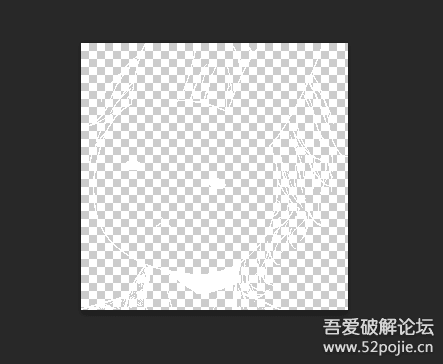
这是笔者用PS抠图的成品用了白色线条可能有点看不清 具体看下面效果图吧
或者有些纯粹的伸手党嫌麻烦.我这里有很多已经抠图过的完成品等下一并打包传至网盘,你可以按照自己的喜好选择合适的头像设置。
第二步:需要工具(QQ2012日本版)下载地址:http://pan.baidu.com/s/1gdqBwB5]密码: wa37
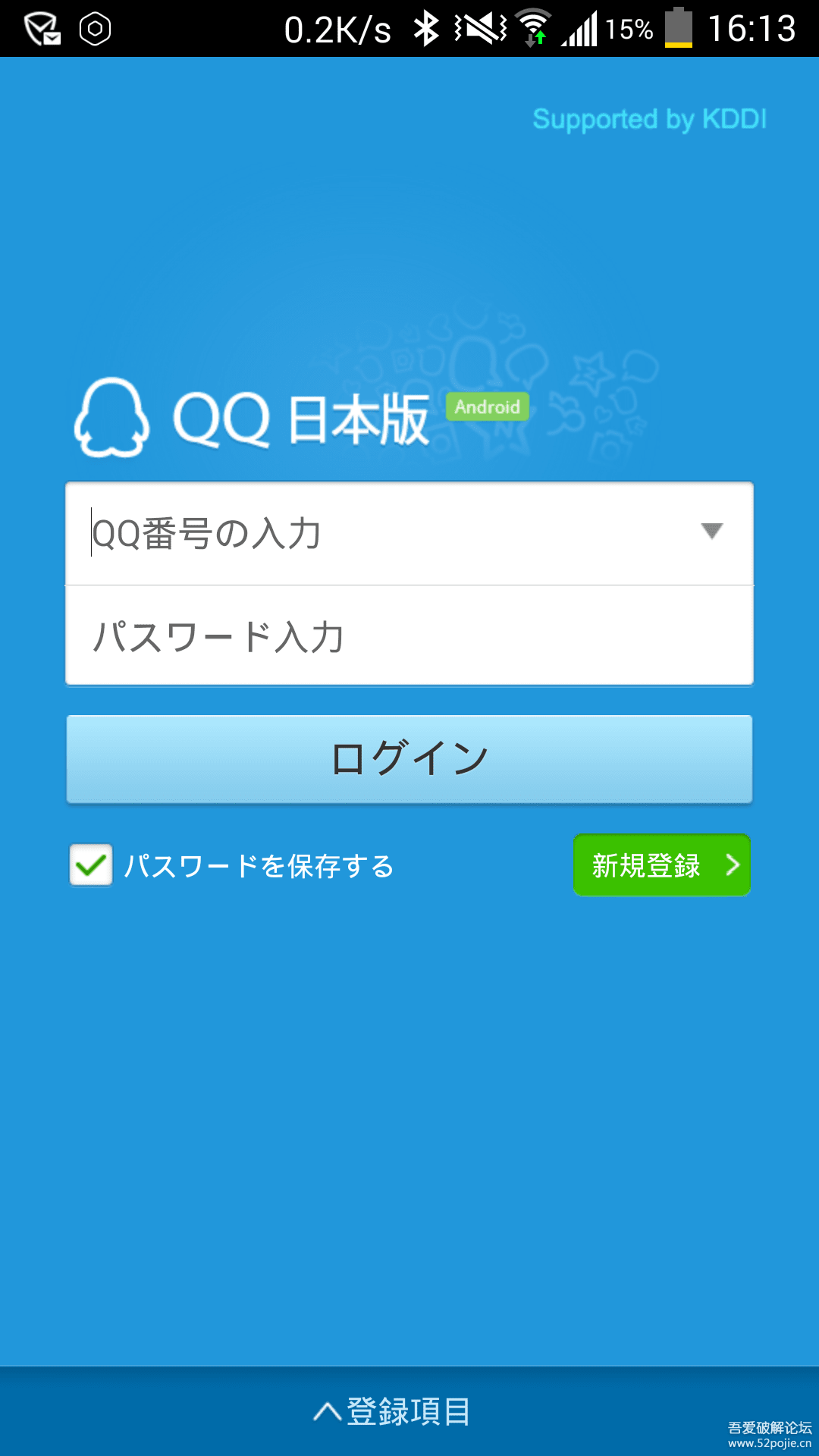
也就是这个东西 点击下方按钮可以切换成中文
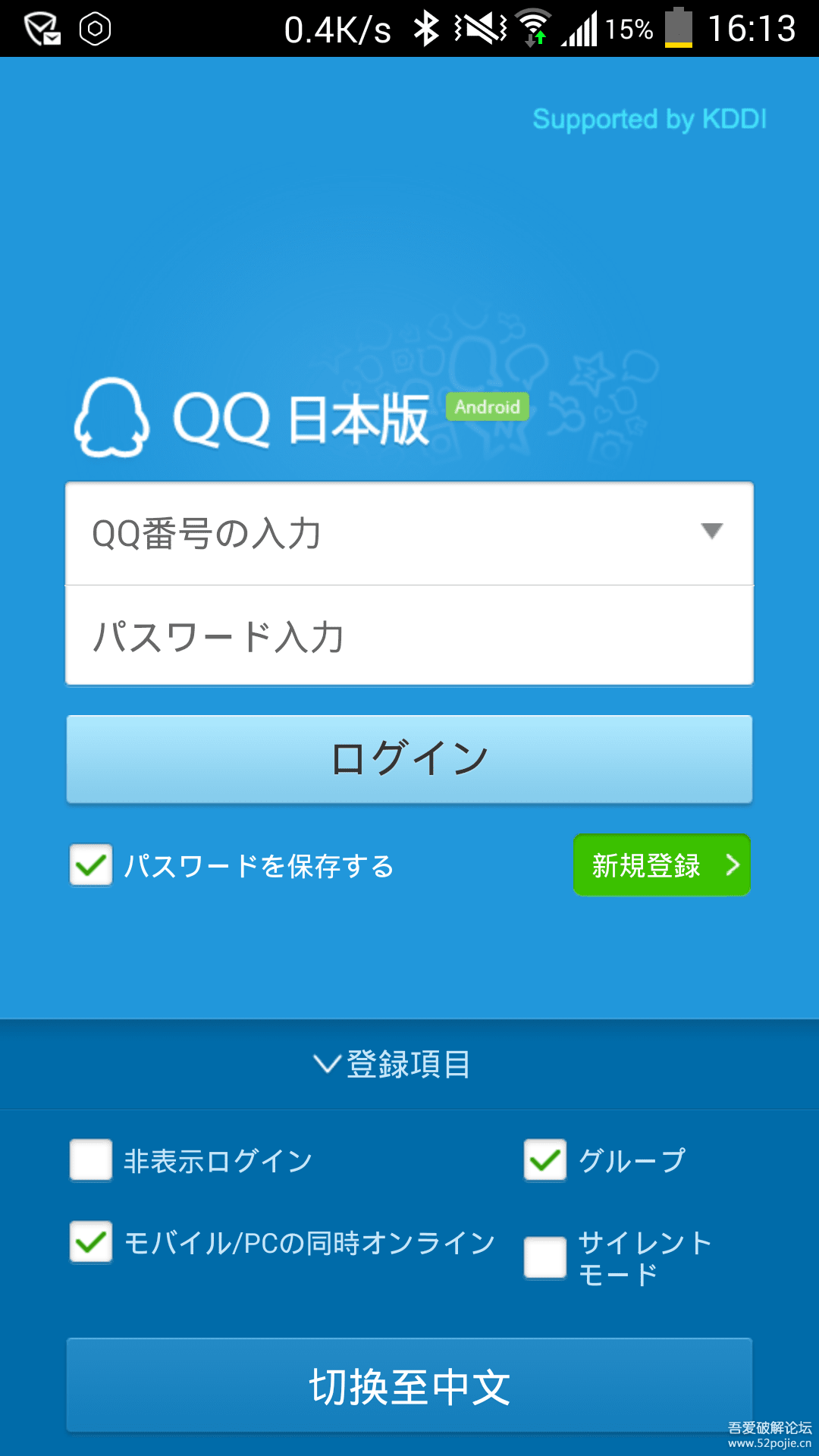
注意:这个2012QQ是和最新版QQ不冲突的,
可以同时安装两个QQ
接着我们登陆QQ2012曰本版,
如果登陆不上请检查是否开启了QQ设备锁,
最新手的机QQ里面设置关闭,关闭后可成功登陆
登录后 点击更换头像 把之前做好的半透明头像上传上去就可以了
效果图


QQ就说到这 有什么不懂回帖里详细说明.
微博!
微博其实是最简单的方法
就是电脑打开微博页面
点击头像
上传头像
有些人可能会问了 为什么我上传了不是透明啊
那是因为你格式不对
记住!!!!!!!! 微博仅仅支持gif格式的半透明头像
附一张我自己微博的效果图

好了 那么接下来重头戏来了!
微信!!!
很多人可能会说 你瞎扯吧 微信怎么半透明 因为微信半全透明头像一上传 要么会变成全黑 要么透明部分会被黑色代替
笔者之前自己测试的时候也是这个问题
然后想起了之前全透明微信头像设置的时候是要把原图放大 也是就不断用放大手势放大 然后就实现了透明(具体百度,烂大街的微信透明头像教程)
然后我对自己的半透明头像进行了测试 发现果不其然 再放大了一定倍数的时候 半透明头像是可以实现的!
接下来讲下步骤 就那我上面抠图完的那张png格式的图来说把
原图的尺寸是267X267像素
根据之前的原理我们不妨用ps新建一个文件如下图:

经过我的实验 一般3倍左右最为合适!
然后把原图Ctrl+A全选 Ctrl+C复制 Ctrl+V黏贴到刚新建的文件图层中
得到如下图:

然后储存为gif格式或者png格式
接着我们打开微信
点更换头像
选择我们刚刚制作好的那张图片
然后放大到差不多刚好跟原先未处理的图片大小的样子(我就不一一截图了 稍微有点悟性的人都应该看懂了)
最后附图两张微信效果图:


好啦 以上就是今天的全部教程
微信部分应该算是全网首发!!
链接: http://pan.baidu.com/s/1kT3u3jh 密码: 9h3b
链接: http://pan.baidu.com/s/1eQm9FhS 密码: h3t5
链接: http://pan.baidu.com/s/1o6mtxxg 密码: v6vb
微博GIF图上传不上去了
这是透明头像,不是动态头像
赞歌。微信不错。